秀米编辑器怎么复制到微信公众号 将文章编辑到公众号图文教程
作者:网友整理
秀米xiumiv1.4.0 33.90M / 简体中文
点击下载
秀米编辑器v2.4.1 29.78M / 简体中文
点击下载
秀米编辑器2026v2.3.1 23.07M / 简体中文
点击下载秀米编辑器这款软件在编辑文本的时候大家会用的比较多,用这款软件排版非常的方便,而且操作简单,只要懂得一些基本的操作就可以快速的完成排版。对于很多人来说,使用秀米编辑器不难,但是难在不知道怎么将在秀米编辑器上排版好的内容复制到微信公众号上面。很多人都在问这个问题,下面就为大家解答一下,一起来了解下吧!
秀米编辑器怎么复制到微信公众号
打开秀米编辑器,选择【新建一个图文】。
进入编辑器页面,找到右上方【登录】,你可以先注册,也可用QQ或微信登录。
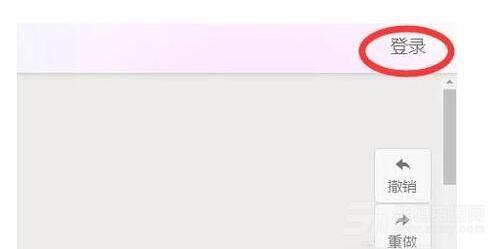
登录好后,就开始在页面中进行编辑,左边有很多样式,可以选择你喜欢的样式到你编辑的内容当中。也可以自己上传你喜欢的图片到编辑器进行排版。
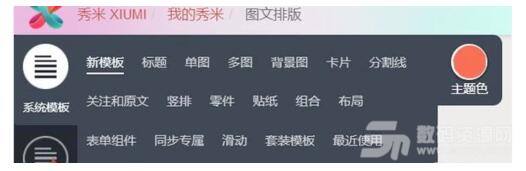
进入公众平台登录界面,登录成功后,找到素材管理,选择【新建图文】。进入编辑页面后,再打开刚刚的秀米编辑页面。
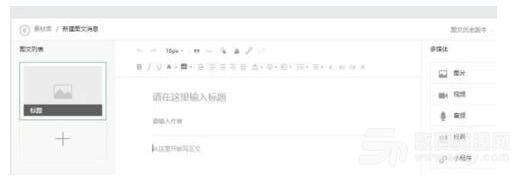
点击上面的勾,全部选择刚编辑好的内容,再【Ctrl+c】【ctrl+v】粘贴复制到公众平台就可以了。
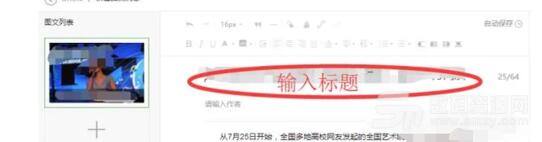
上文介绍的就是微信秀米编辑器将文章编辑到微信公众号图文教程了,希望能帮助到大家。
加载全部内容